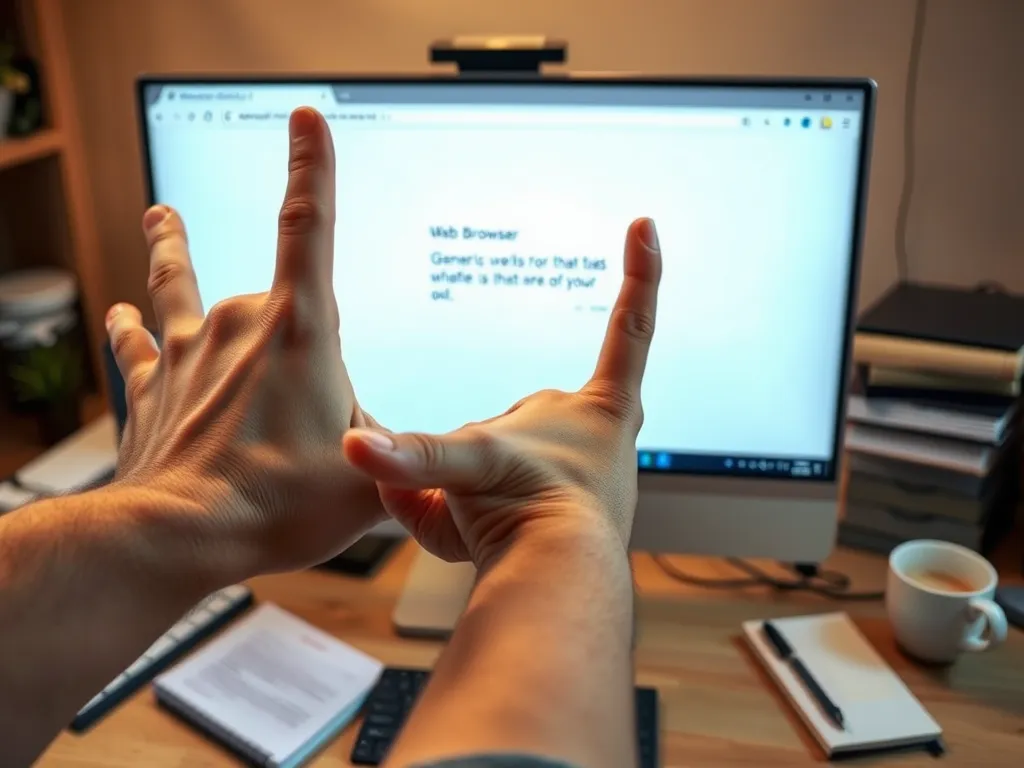Problemy z otwieraniem stron w Firefoxie mogą być frustrujące, ale nie muszą być nie do rozwiązania. W artykule znajdziesz przyczyny tych trudności, skuteczne metody ich naprawy oraz porady dotyczące konfiguracji ustawień przeglądarki. Dowiedz się także, jakie alternatywy możesz rozważyć, jeśli problemy będą się utrzymywać.
Dlaczego Firefox nie otwiera stron?
Wielu użytkowników przeglądarki Firefox napotyka sytuacje, w których otwieranie stron staje się niemożliwe lub bardzo utrudnione. Problemy tego typu mogą mieć różnorodne podłoże – od błędnych ustawień, przez konflikty z oprogramowaniem, aż po błędy wewnętrzne samej przeglądarki. Firefox wyróżnia się rozbudowanymi mechanizmami ochrony prywatności i bezpieczeństwa, które w niektórych przypadkach mogą nieumyślnie blokować dostęp do wybranych witryn.
Najczęściej użytkownicy zauważają, że przeglądarka nie ładuje żadnych stron, pojawiają się komunikaty o błędach sieciowych albo części witryn nie wyświetla się prawidłowo.
Warto wiedzieć, że przyczyny takich problemów mogą mieć zarówno charakter lokalny, jak i wynikać z ustawień systemowych lub sieciowych.
Nawet jeśli inne przeglądarki, jak Microsoft Edge lub Chrome, działają poprawnie, problemy z Firefoxem mogą być związane z jego unikalnymi funkcjami zarządzania zasobami, zabezpieczeniami czy dodatkami. W pierwszej kolejności należy więc wykluczyć najczęstsze przyczyny, zanim przejdziemy do bardziej zaawansowanych metod diagnostycznych.
Jakie są najczęstsze przyczyny problemów z otwieraniem stron w Firefoxie?
Problemy z otwieraniem stron w Firefoxie mogą wynikać z wielu czynników. Warto przeanalizować zarówno te powiązane z samym oprogramowaniem, jak i z konfiguracją systemu lub sieci. Gdy przeglądarka nie ładuje witryn, użytkownicy powinni zacząć od sprawdzenia podstawowych ustawień i pamięci podręcznej.
Niektóre przyczyny są związane z aktualizacjami, nieprawidłowym działaniem rozszerzeń, a także z ustawieniami wzmocnionej ochrony przed śledzeniem. Równie często winę ponoszą ciasteczka oraz pamięć podręczna, które mogą zawierać przestarzałe lub uszkodzone dane.
Problemy z pamięcią podręczną i ciasteczkami
Zgromadzone przez przeglądarkę ciasteczka i pamięć podręczna mają na celu przyspieszenie ładowania stron oraz zapamiętywanie preferencji użytkowników. Z czasem jednak mogą one powodować konflikty lub błędy podczas otwierania stron. Uszkodzone lub nieaktualne dane w pamięci podręcznej mogą prowadzić do sytuacji, w której przeglądarka wczytuje stare wersje witryn lub całkowicie odmawia ich otwarcia.
Warto regularnie czyścić pamięć podręczną i ciasteczka, szczególnie jeśli pojawiają się trudności z dostępem do często odwiedzanych stron. Firefox oferuje wbudowane narzędzia umożliwiające szybkie usuwanie tych danych.
Konflikty z oprogramowaniem zabezpieczającym
Wielu użytkowników korzysta z oprogramowania antywirusowego, firewalli lub programów blokujących złośliwe oprogramowanie. Choć ich celem jest ochrona, mogą one niekiedy blokować prawidłowe działanie Firefoxa, szczególnie jeśli ustawienia są zbyt restrykcyjne.
Problemy mogą pojawić się zwłaszcza po aktualizacjach oprogramowania zabezpieczającego lub przeglądarki. Blokowanie skryptów, elementów śledzących czy połączeń sieciowych prowadzi do sytuacji, w której Firefox nie otwiera stron całkowicie lub ładuje je nieprawidłowo.
Jak rozwiązać problemy z otwieraniem stron w Firefoxie?
Jeśli Firefox nie otwiera stron, warto przeprowadzić kilka prostych czynności naprawczych. Rozwiązania te pozwalają najczęściej przywrócić prawidłowe funkcjonowanie przeglądarki bez konieczności reinstalacji czy zaawansowanej diagnostyki. Przeglądarka oferuje szereg narzędzi i opcji przeznaczonych do samodzielnego rozwiązywania typowych problemów.
Przed podjęciem bardziej złożonych kroków, takich jak tworzenie nowego profilu lub ponowna instalacja, warto skorzystać z funkcji dostępnych w ustawieniach Firefoxa. Dzięki temu można wyeliminować najczęstsze źródła problemów bez utraty danych i personalizacji przeglądarki.
Wyczyszczenie pamięci podręcznej i ciasteczek
Jednym z najskuteczniejszych sposobów na rozwiązanie problemów z otwieraniem stron w Firefoxie jest wyczyszczenie pamięci podręcznej i ciasteczek. Ta czynność pozwala usunąć uszkodzone lub nieaktualne dane, które mogą blokować poprawne ładowanie witryn. Proces ten jest szybki i nie wymaga zaawansowanej wiedzy technicznej.
Aby skutecznie oczyścić przeglądarkę z niepotrzebnych danych, należy wykonać następujące kroki:
- Otworzyć menu ustawień Firefoxa i przejść do sekcji „Prywatność i bezpieczeństwo”,
- Wybrać opcję „Wyczyść dane”,
- Zaznaczyć „Ciasteczka i dane stron” oraz „Pamięć podręczna”,
- Potwierdzić operację i ponownie uruchomić przeglądarkę.
Tryb rozwiązywania problemów w Firefoxie
Gdy standardowe metody nie przynoszą efektu, warto skorzystać z trybu rozwiązywania problemów w Firefoxie. Funkcja ta pozwala uruchomić przeglądarkę bez dodatków, motywów i spersonalizowanych ustawień, co ułatwia wykrycie źródła problemu.
Tryb rozwiązywania problemów umożliwia szybkie zdiagnozowanie, czy przyczyną kłopotów są rozszerzenia, motywy, czy inne modyfikacje przeglądarki.
Aby uruchomić ten tryb, należy kliknąć „Pomoc” w menu, a następnie wybrać opcję „Tryb rozwiązywania problemów”. Po restarcie Firefoxa wszystkie dodatki zostaną tymczasowo wyłączone, co pozwoli sprawdzić, czy problem nadal występuje.
Jak skonfigurować ustawienia przeglądarki Firefox?
Poprawna konfiguracja ustawień Firefoxa odgrywa kluczową rolę w zapewnieniu bezpieczeństwa, wygody i płynności działania przeglądarki. Użytkownicy mają możliwość dostosowania wielu parametrów, które wpływają nie tylko na sposób wyświetlania stron, ale także na poziom ochrony prywatności i bezpieczeństwa podczas surfowania po internecie.
Warto regularnie przeglądać ustawienia i aktualizować je zgodnie z własnymi potrzebami. Szczególną uwagę należy zwrócić na te funkcje, które mogą wpływać na blokowanie treści lub skryptów na stronach internetowych, takich jak wzmocniona ochrona przed śledzeniem czy zarządzanie ciasteczkami.
Ustawienia prywatności i bezpieczeństwa
Jednym z najważniejszych aspektów konfiguracji Firefoxa są ustawienia prywatności i bezpieczeństwa. Przeglądarka umożliwia wybór poziomu ochrony przed śledzeniem, zarządzanie ciasteczkami oraz blokowanie niebezpiecznych treści i skryptów. Dzięki temu użytkownicy mogą samodzielnie decydować, jak wiele informacji udostępniają odwiedzanym stronom.
W sekcji „Prywatność i bezpieczeństwo” można skonfigurować m.in.:
- Poziom wzmocnionej ochrony przed śledzeniem,
- Opcje blokowania elementów śledzących i skryptów,
- Zarządzanie ciasteczkami i danymi stron,
- Ustawienia powiadomień i dostęp do urządzeń (kamera, mikrofon).
Jak zarządzać polityką przeglądarki w aplikacjach Microsoft 365?
W środowisku biznesowym oraz podczas korzystania z aplikacji takich jak Microsoft Outlook i Microsoft Teams, bardzo istotne jest właściwe zarządzanie polityką przeglądarki. Domyślnie linki otwierane z poziomu tych aplikacji uruchamiają się w Microsoft Edge, co nie zawsze odpowiada preferencjom użytkowników. Polityka „Wybierz, która przeglądarka otwiera linki” pozwala administratorom oraz użytkownikom na wybranie domyślnej przeglądarki do otwierania odnośników z aplikacji desktopowych.
Zarządzanie tą polityką możliwe jest zarówno przez usługę Cloud Policy, jak i szablony administracyjne. Użytkownicy mogą ustawić preferowaną przeglądarkę w ustawieniach aplikacji, a decyzja ta jest synchronizowana między Outlookiem a Teamsem. Warto podkreślić, że ustawienia te dotyczą wyłącznie aplikacji desktopowych na Windows i nie wpływają na domyślną przeglądarkę systemu.
W praktyce proces zarządzania polityką wygląda następująco:
- Administrator włącza odpowiednią politykę w Cloud Policy lub przy pomocy szablonu administracyjnego,
- Użytkownik przy pierwszym otwarciu linku ma do wyboru „Spróbuj Edge” lub „Zarządzaj moimi ustawieniami”,
- Preferencje użytkownika są zapamiętywane i synchronizowane między Outlookiem a Teamsem,
- Zmiany dotyczą tylko klientów desktopowych Microsoft 365 na Windows.
Jakie są alternatywy dla Firefox, jeśli problemy się utrzymują?
Jeśli mimo wszystkich prób rozwiązania problemów Firefox nie otwiera stron lub działa niestabilnie, warto rozważyć alternatywne przeglądarki internetowe. Pozwoli to na bezproblemowe korzystanie z sieci do czasu naprawy Firefoxa lub na stałą zmianę narzędzia do przeglądania internetu. Wybór odpowiedniej przeglądarki zależy od indywidualnych preferencji oraz środowiska pracy.
Na rynku dostępnych jest wiele rozbudowanych przeglądarek, które oferują szerokie możliwości konfiguracji, wsparcie dla dodatków oraz integrację z aplikacjami Microsoft 365 czy usługami Google.
Przeglądarka Microsoft Edge
Microsoft Edge to nowoczesna przeglądarka oparta na silniku Chromium, która wyróżnia się wysoką wydajnością i integracją z usługami Microsoftu. Dla wielu użytkowników korzystających z aplikacji takich jak Outlook czy Teams, Edge jest naturalnym wyborem ze względu na automatyczną obsługę linków i synchronizację ustawień polityki przeglądarki.
Edge oferuje funkcje takie jak blokowanie reklam, wzmocniona ochrona przed śledzeniem, szybkie ładowanie stron oraz rozbudowane narzędzia do zarządzania prywatnością. Przeglądarka jest dostępna zarówno na Windows, jak i inne systemy operacyjne.
Inne popularne przeglądarki internetowe
Oprócz Microsoft Edge, użytkownicy mają do wyboru szereg innych przeglądarek, które mogą stanowić alternatywę dla Firefoxa. Google Chrome to najczęściej wybierana przeglądarka na świecie, ceniona za szybkość i wsparcie dla licznych rozszerzeń. Opera i Vivaldi oferują zaawansowane opcje personalizacji oraz wbudowane narzędzia bezpieczeństwa.
Każda z tych przeglądarek umożliwia sprawne zarządzanie ciasteczkami, pamięcią podręczną oraz ustawieniami prywatności. Warto przetestować kilka rozwiązań, aby wybrać najbardziej dopasowane do własnych potrzeb narzędzie do codziennego przeglądania internetu.
Co warto zapamietać?:
- Problemy z otwieraniem stron w Firefoxie mogą wynikać z błędnych ustawień, konfliktów z oprogramowaniem lub uszkodzonej pamięci podręcznej.
- Regularne czyszczenie pamięci podręcznej i ciasteczek jest kluczowe dla poprawnego działania przeglądarki.
- Tryb rozwiązywania problemów w Firefoxie pozwala na uruchomienie przeglądarki bez dodatków, co ułatwia diagnozowanie problemów.
- Użytkownicy powinni dostosować ustawienia prywatności i bezpieczeństwa, aby uniknąć blokowania treści przez przeglądarkę.
- Alternatywne przeglądarki, takie jak Microsoft Edge, Google Chrome, Opera i Vivaldi, mogą być rozważane w przypadku utrzymujących się problemów z Firefoxem.